BAHYUDINNOR.COM - Office 365 adalah aplikasi Office terbaru dan penyempurnaan office-office seperti (Word, Excel, PowerPoint, OneNote, Outlook, Publisher, dan Access) serta layanan produktivitas melalui Internet.
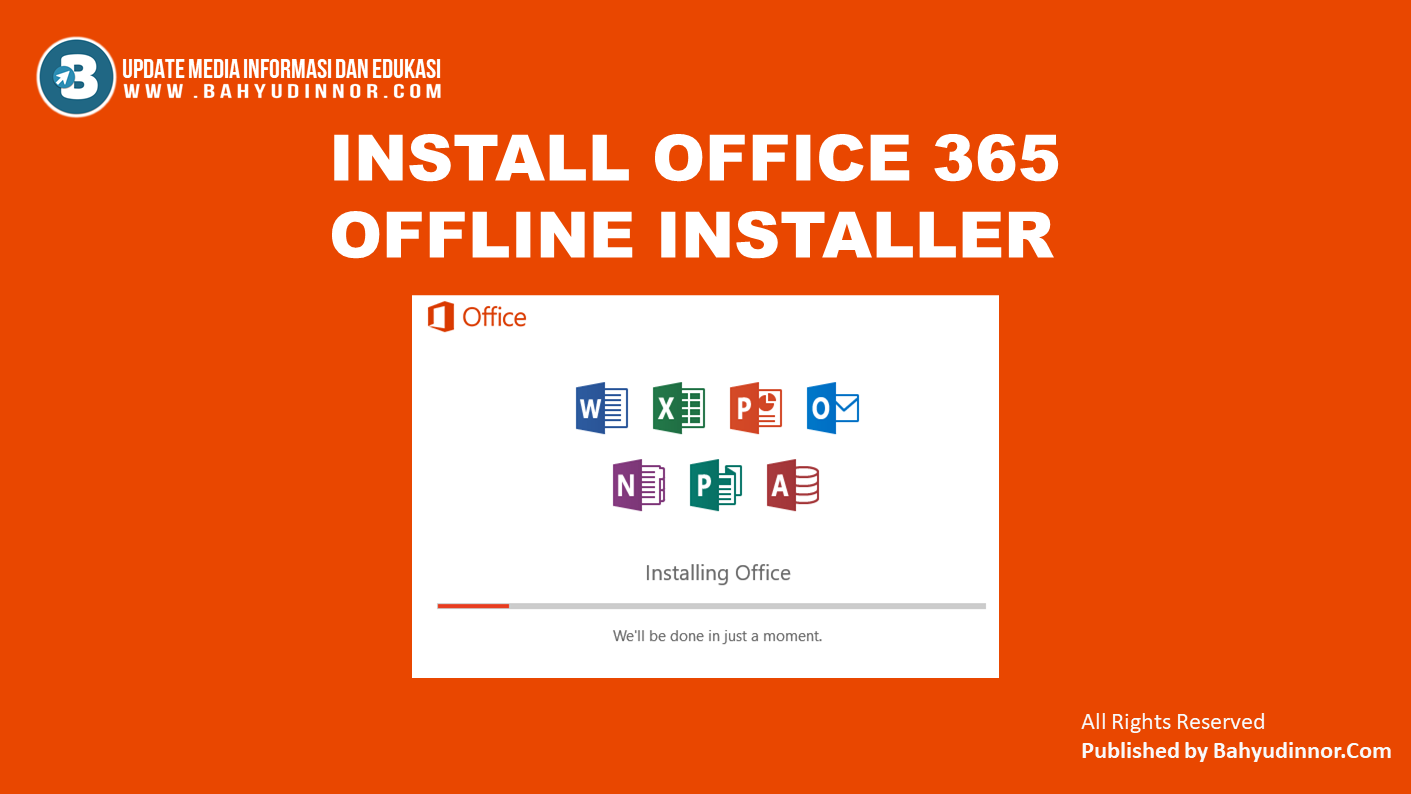
Jika kalian memiliki akun aktif Office 365 dan juga dilengkapi dengan penginstalan online. Namun Jika Kamu memiliki koneksi Internet yang lambat, maka ada kemungkinan proses instalasi online terhambat.
Baca Juga Artikel Menarik Lainnya:
Solusi yang bisa saya berikan adalah dengan penginstal offline Office 365 offline installer. Walau offline, koneksi internet kamu tetap harus nyala ya.
Untuk versi offline installer berukuran file lebih dari 3 GB. Sedangkan versi online ukurannya tidak lebih dari 2 GB. Versi 32-bit berukuran sekitar 1,7 GB, dan 64-bit berukuran 1,9 GB.
Selain dari Masalah koneksi internet lambat, ada beberapa alasan kenapa harus offline installer?
Jawabannya sangat sederhana
Jika kamu memiliki 5 komputer dan ingin menginstal Office 365 di semuanya, maka dibutuhkan setidaknya 10GB data dan yang terpenting adalah waktu dan kouta internet yang banyak.
Offline sangat berguna, jika Kamu telah membeli paket personal. Setelah kamu mengunduh ISO atau penginstal offline, Kamu dapat menginstalnya sebanyak 5 PC.
Apakah Office 365 Bekerja Offline?
Iya. Kamu dapat menggunakan Office 365 secara offline. Perangkat lunak ini dibuat untuk bekerja tanpa koneksi Internet aktif. Namun, untuk menyimpan file di penyimpanan cloud, Kamu harus mengaktifkan Internet. Atau, Kamu dapat menyimpan file ini di komputer Kamu.
Langkah-langkah install Office 365 Offline Installer
Sebelum melakukan proses installasi, pastikan office sebelumnya sudah di uninstall.
- Download installer Offline Office 365 melalui link ini.
- Setelah download, mount file ISO yang sudah kamu download dengan cara klik kanan pada file ISO kemudian pilih opsi Mount.
- Buka file yang sudah di Mount kemudian Jalankan File Setup.exe dengan cara klik kanan lalu pilih Run as Adminstrator.
- Selanjutnya tunggu hingga installasi selesai.
Setelah selesai di install selanjutnya buka salah satu aplikasi Office 365, lalu login menggunakan akun Office 365 yang kamu dapat disini.
Demikianlah bagaimana cara install Office 365 versi offline installer? Gampang banget bukan. Jika kamu memiliki keraguan atau masalah tentang prosesnya, silakan berkomentar di bawah ini. Saya akan mencoba untuk menyelesaikan semua pertanyaan Kamu. Jika Kamu menyukai tutorialnya, maka jangan lupa untuk berbagi dengan teman-teman kamu.

